کی بازار- گوگلدرایو، تأثیرگذارترین نرمافزار در دههی اخیر بوده است؛ این سرویس دست تنها فضای کارِ کاربر متوسط را از هارددرایو به کلود منتقل میکند. اما بالاخره مشکلهایی هم دارد؛ یکی از بارزترین این مشکلها در بخش آپلودِ آن است؛ اینکه نمیتواند فایلهایی را که میخواهید به کلود منتقل کنید آپلود نماید. در ادامه با ما همراه شوید تا راهحلی برای این مشکل خدمتتان ارائه دهیم.
توجه: دستورالعملهای زیر برای نسخهی وبی گوگلدرایو میباشد زیرا بیشتر متسعد مشکلات آپلودی است.
اکانت گوگل خود را قطع و دوباره وصل کنید
اگر اپ Backup and Sync را دانلود کرده باشید، چند مورد وجود دارد که میتوانید با استفاده از آنها باری دیگر فایلهای خود را (آنطور که باید) آپلود کنید. اولین مورد، قطع کردن و مجدداً وصل کردنِ اکانت گوگلتان در این اپ است. با کلیک کردن روی آیکون کلودِ آن در محل نوتیفیکیشن در گوشه پایین سمت راست صفحه به Backup and Sync بروید. سپس روی منوی سه نقطه کلیک کرده و مسیر icon -> Preferences -> Settings -> Disconnect Account را طی کنید.
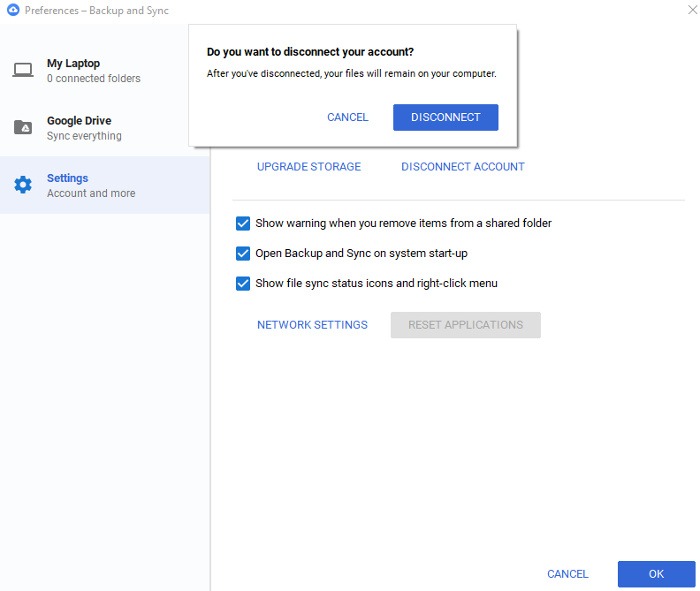
وقتی اکانت قطع شد، باری دیگر روی آیکون منوی Backup and Sync کلیک کرده و به اکانت گوگل خود وارد شوید. این روند همگامسازی باید کمی طول بکشد اما احتمالاً مشکل آپلودتان حل خواهد شد.
Backup و Sync را ریستارت/ ریاینستال کنید
راهحل دیگر ریستارت کردن Backup and Sync و یا حتی ریاینستال کردن این اپ است. روی آیکون کلود Backup and Sync در محل نوتیفیکیشن کلیک کرده و بعد یک بار روی آیکون منو کلیک کنید. وقتی منو باز شد روی گزینهی Quit Backup and Sync بزنید.
برای مجدداً باز نمودن آن، در سرچ ویندوزِ منوی استارت تایپ کنید backup and sync و بعد از آنجا اپ دسکتاپ را باز نمایید. یا هم میتواند در قالب روشی جایگزین، Backup and Sync را به طور یکجا نصب مجدد کنید. با راستکلیک روی منوی استارت آن را از فهرست Uninstall کرده و بعد با دانلودش از اینجا آن را مجدداً نصب نمایید.
اد بلاکرهای گوگلدرایو را غیرفعال کنید
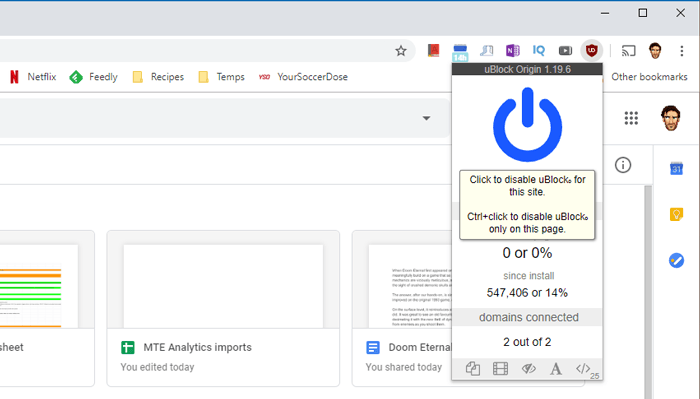
اد بلاکرهایی چون AdGuard و uBlock Origin باید به لحاظ تئوری با گوگلدرایو همکاری خوبی داشته باشند. به طور کلی آنها به بلکلیستهایی تکیه دارند که منابع شناختهشدهی آگهیها را بلاک میکنند و به شما اجازه میدهند فایلها را در گوگلدرایو آپلود کنید. با این حال، در طول سالها مشکلات مختلفی با افزونههای مرورگری چون AdGuard گزارش شده است؛ افزونههایی که برخیاوقات میتوانند آپلودها را بلاک کرده و یا حتی دسترسی به اینترنت را (برای تمامی اپهای گوگلی شما) قطع کنند. بنابراین اگر با آپلود فایلها مشکل داشته و ادبلاکر هم در اختیار دارید سعی کنید وقتی روی وبسایت گوگلدرایو هستید آن را غیرفعال کنید. یادتان باشد که ادبلاکر را به طور کامب غیرفعال نکنید- عرض کردیم فقط برای گوگلدرایو.
آپلود خود را به اجزای کوچکتری جدا کنید
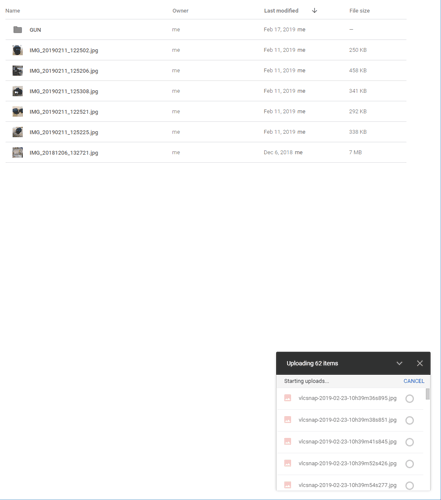
گوگل برای مدیریت فایلهای جداگانه به بزرگی 5 ترابایت طراحی شده است (مگر آنکه به فرمت فایل گوگل باشند مانند Docs یا Sheets که در این صورت 50 مگابایت هستند). گوگل به طور کلی با مدیریت فایلها و فولدرهای بزرگ و جداگانه مشکلی ندارد، هرچند شاید اگر سعی کنید فولدر بزرگی با صدها گیگ دادهها را یکجا آپلود کنید اینترنت شما به مذاقش خوش نیاید. همانطور که ممکن است بدانید، آپلودها بیش از دانلودها روی شبکههای اینترنتی فشار میگذارند. اگر متوجه شدید که آپلود کردن فولدرهای بزرگ، گوگلدرایو شما را به دردسر میاندازد به داخل فولدری رفته هر چیزی که داخلش هست را انتخاب کرده و همه را به عنوان فایلهایی مجزا آپلود کنید. گوگلدرایو خود، آنها را صورد خودکار به صف میکند و شاید بدینترتیب مدیریت فایلها بهتر انجام گیرد. ساختن فولدری که روی گوگلدرایو میخواهید پیش از آپلود فایلها را در آن بگذارید ایدهی خوبی میتواند باشد؛ سپس فایلها را مستقیم آنجا بگذارید تا دیگر نیازی نباشد بعدها آنها را ساماندهی کنید.
بررسی وضعیت گوگلدرایو
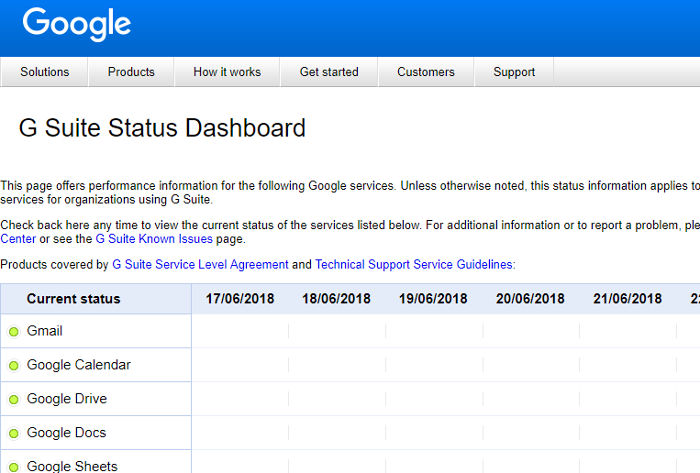
وقتی صحبت از سرعت عمل میشود گوگلدرایو بهترین است و خیلی کم پیش میآید این سرویس کار نکند. با این حال پیش از اینکه خودتان سر خورد دست به کار شوید G Suite Status Dashboard را بررسی کنید ببینید شاید مشکل از سرویس گوگلدرایو باشد. اگر دیدید روند اجرایی گوگلدرایو کُند است فقط صبر کنید تا دوباره به حالت اولش برگردد.
از پنجرهی Private/Incognito استفاده کنید
این روش، همیشه جزو راهکارهای اولیه برای رفع کردن بسیاری از مشکلات وبی است (که شامل مشکل آپلود هم میشود). یک پنجرهی خصوصی ایزوله است و از کوکیهای ذخیرهشده که ممکن است روی وبگردیِ معمول شما تأثیر بگذارند استفاده نمیکند. تنها کافیست پنجرهی خصوصی را در مرورگر خود باز کرده و به گوگلدرایو خود لاگین کنید. سپس فایل را مجدداً آپلود کرده تا ببینید کار میکند یا خیر.
بسیاری از مرورگرها برای باز کردن پنجرهی خصوصی از میانبر Ctrl + Shift + N or Ctrl + Shift + P استفاده میکنند؛ هرچند همچنین میتوانید به طور دستی از منوی اصلی مرورگر خود پنجره خصوصی را باز کنید.
دادههای مرورگر خود را پاک کنید
مرورگر شما کوکیها، حافظه پنهان و سایر اطلاعات را برای سریعتر و آسانتر شدن وبگردی ذخیره میکند. با این حال برخی مواقع این اطلاعات همچنین میتوانند باعث ایجاد مشکلاتی در وبگردی شوند (مثلاً عدم اشکال در بخش آپلود فایلها). همچنین اگر استفاده از پنجره خصوصی مشکلتان را حل کرد باید این مرحله را هم طی کنید.
در زیر قصد داریم به شما نشان دهیم چطور میشود اطلاعات را در کروم پاک کرد:
از منوی اصلی کروم روی History کلیک کرده یا Ctrl + H را فشار دهید. روی گزینهیClear browsing data کلیک کرده تا گزینههایی برایتان باز شود. یا به عنوان جایگزین میتوانید chrome://settings/clearBrowserData را در نوار آدرس پیست کنید و برای مستقیماً دسترسی پیدا کردن به این پنجره Enter را بزنید.
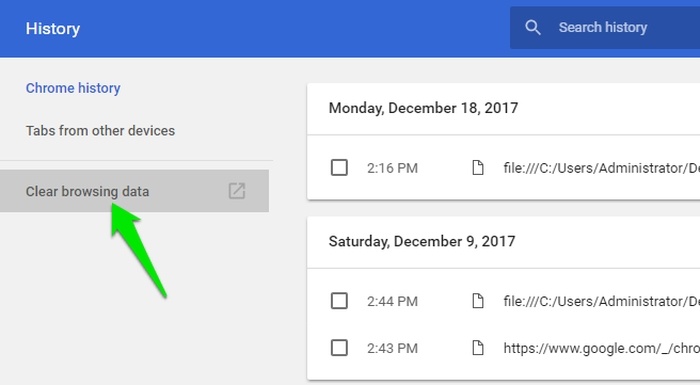
گزینهی All time را کنار Time range انتخاب نموده و مطمئن شوید هر سه گزینه تیک خوردهاند. در صورت تمایل میتوانید گزینهی Browser history را (اگر میخواهید تاریخچهی وبگردیتان بماند) تیکنخورده باقی بگذارید. حالا برای پاک کردن دادههای مرورگر گزینهی Clear Data را زده و سپس سعی کنید در گوگلدرایو فایلها را آپلود نمایید.
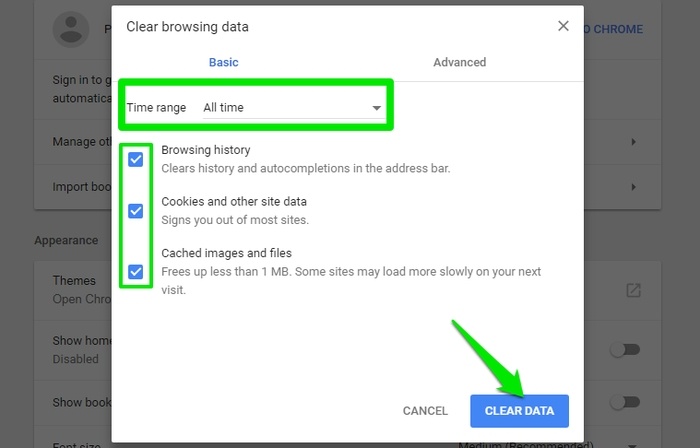
از مرور دیگری استفاده کنید
اگر راهکارهای فوق میسر نبودند از مرور دیگری استفاده کنید. در مورد ما اپرا و کروم خوب عمل کردند اما شما میتوانید از هر یک از مرورگرهای نمایشدادهشده در زیر استفاده کنید.
علاوه بر این، به دلیل مشکل پشتیبانی موقت مرورگر شما و یا به این دلیل که مرورگرتان از گوگلدرایو پشتیبانی نمیکند ممکن است خطایی بروز کند. با این وجود، مورد دوم برای مرورگرهای مشهوری چون کروم، فایرفاکس، اپرا، سفری، اینترنت اکسپلورر و اج نمیتواند رخ دهد.
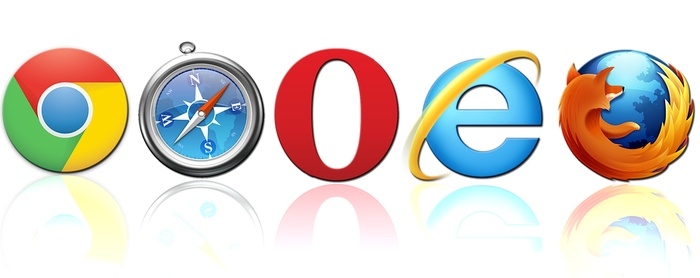
اگر از یکی از مرورگرهای فوق استفاده میکنید و عوض کردن مرورگر مشکلتان را حل کرد پس سعی کنید مرورگر انتخابی خودتان را به آخری نسخهاش آپدیت کنید. اگر کمکی نکرد منتظر آپدیت بعدیاش باشید شاید مشکل برطرف شد.
مطمئن شوید تصاویر، روشن هستند
به دلایلی، گوگلدرایو اگر تصاویر در مرورگر خاموش باشند بدرستی کار نمیکند. ممکن است برای ادیت یا مشاهده دادهها به دردتان بخورد اما آپلود و دانلود دیگر کار نخواهد کرد.
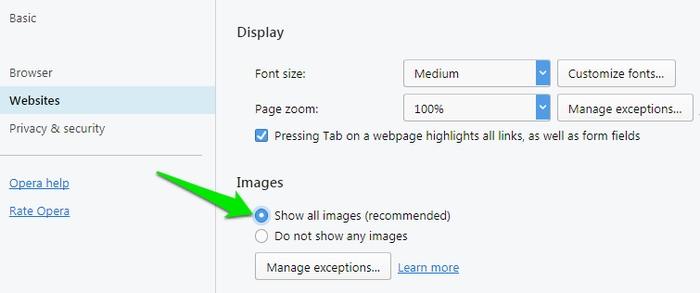
آیا مشکل از شبکه است؟
شاید هم مشکل از شبکهی اینترنتی شما باشد. خصوصاً اگر فایل آپلود میشود اما با خطای شبکه آن وسطها لغو میگردد. ریستارت کردن روتر ممکن است این مشکل را حل کند. اگر آن هم کمکی نکرد، آدرس آی پی خود را تغییر داده و فایروال را هم ببندید. استفاده از VPN هم ممکن است روی روند آپلود شما تأثیر بگذارد پس مطمئن باشید ویپیان خاموش است. اگر مطمئن هستید خطا از شبکه است روتر خود را ریست کنید تا مشکل برطرف گردد. باید دکمهی ریستی (معمولاً داخل یک حفره) در روترتان وجود داشته باشد که بتوانید فشارش داده و تا ده ثانیه نگهش دارید (تا در نهایت روتر شما ریست شود).
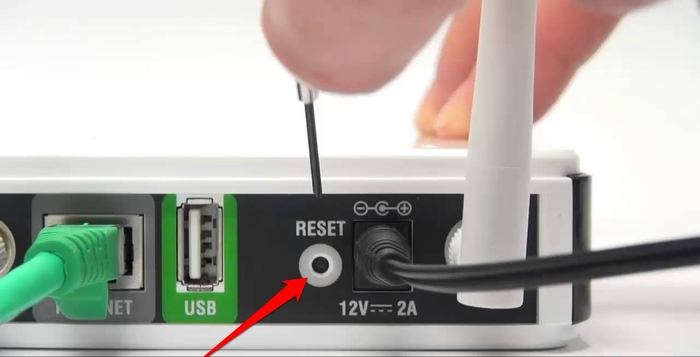
ممکن است ایراد از خود فایل باشد
برای تأیید، سه نوع فایل را به طور جداگانه آپلود کنید تا ببینید آپلود میشوند یا نه. اگر فایلها آپلود شدند پس دقیقاً مشکل از فایل بوده است. در این صورت سعی کنید نام و فرمت فایل را در صورت امکان تغییر دهید. همچنین مطمئن شوید در فایلنِیم هیچ کاراکتری نباشد (مانند ? < > /).
اگر فایل سایز بزرگی داشت (بیش از 2 گیگ) آن را جدا کنید و بعد آپلودش نمایید. ابزاری مانند 7-zip میتواند در این امر به شما کمک کند.
منبع: کی بازار (فروشگاه آنلاین نرم افزارهای اورجینال)، با دریافت انواع لایسنسهای معتبر از تامینکنندگان جهانی این امکان را برای تمام کاربران فراهم آورده است تا در چند ثانیه، از خدماتی بینالمللی لذت ببرند. در کی بازار امکان خرید لایسنسهای اورجینال نرم افزارهای کاربردی و امنیتی(ویندوز اورجینال، آفیس اورجینال، آنتی ویروس اورجینال، آنتی ویروس کسپرسکی، آنتی ویروس پادویش و آنتی ویروس نود 32) بصورت ارسال آنی فراهم آمده است.